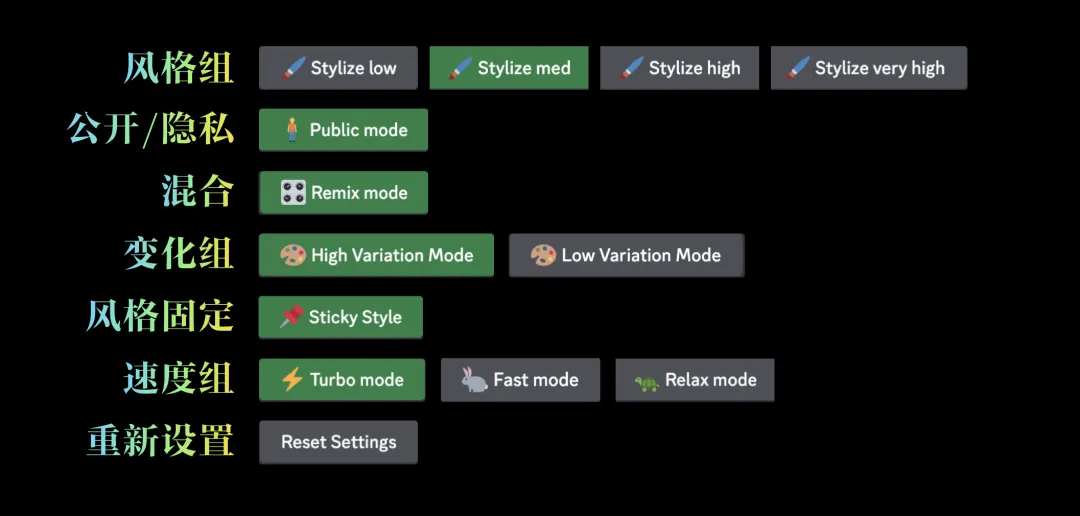前言
Midjourney是目前普及率最高的AIGC头部工具。这款工具的每个月需要付费才能使用,功能强大,使用体验好(毕竟钱不是白花的)。对于新手来说,如何搞清楚“设置面板”是一个使用前提。随着Midjourney的更新迭代,“设置面板”也发生了一些变化。本文将带大家系统地了解一下“/settings”设置指令。
如何呼出设置面板
在discord的输入框内,输入“/settings”并回车发送。
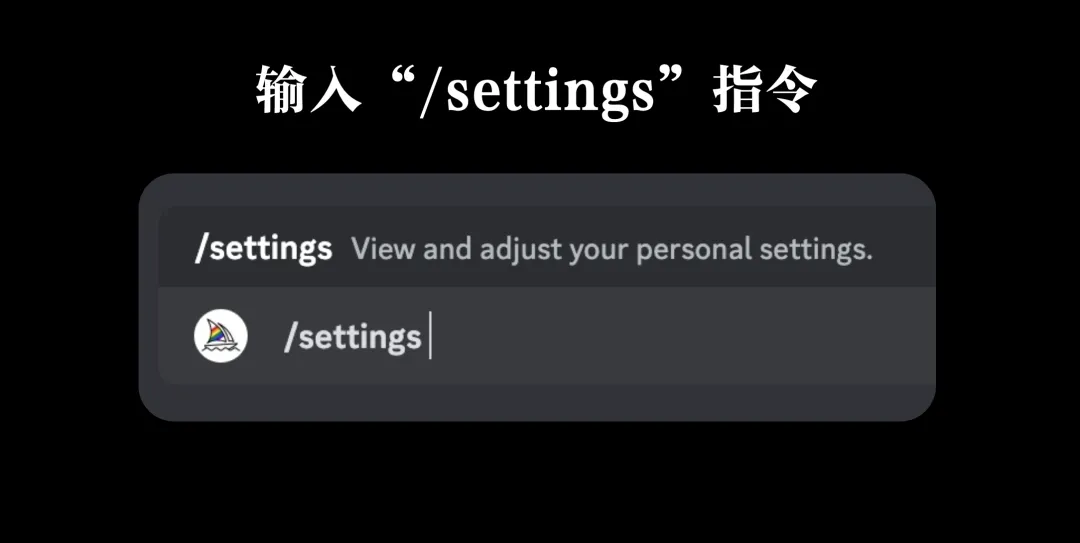
Midjourney就会返回“设置面板”。
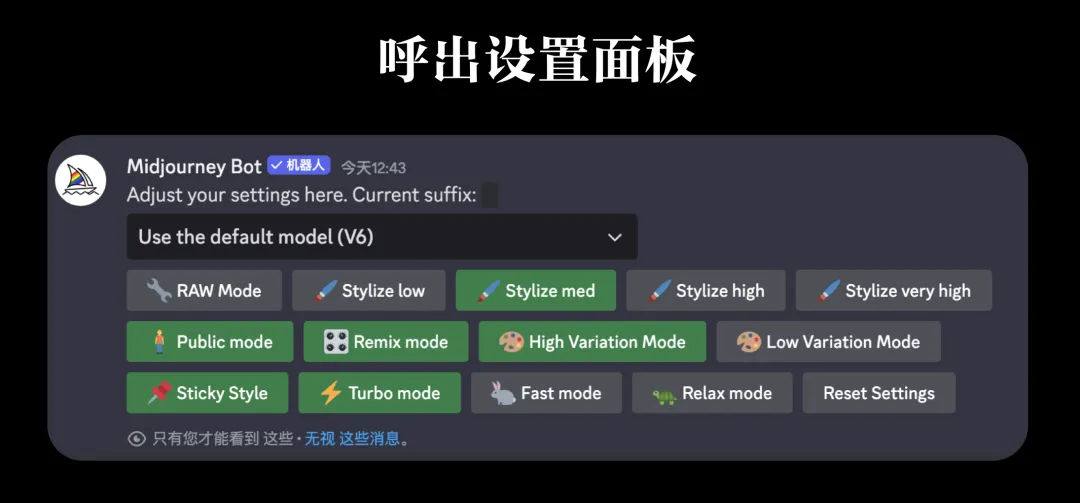
设置面板中,内容看似很多。我们可以将它们简单分为两类:变化的部分和固定的部分。其中,变化的部分,指的是和“出图模式”有关的内容。
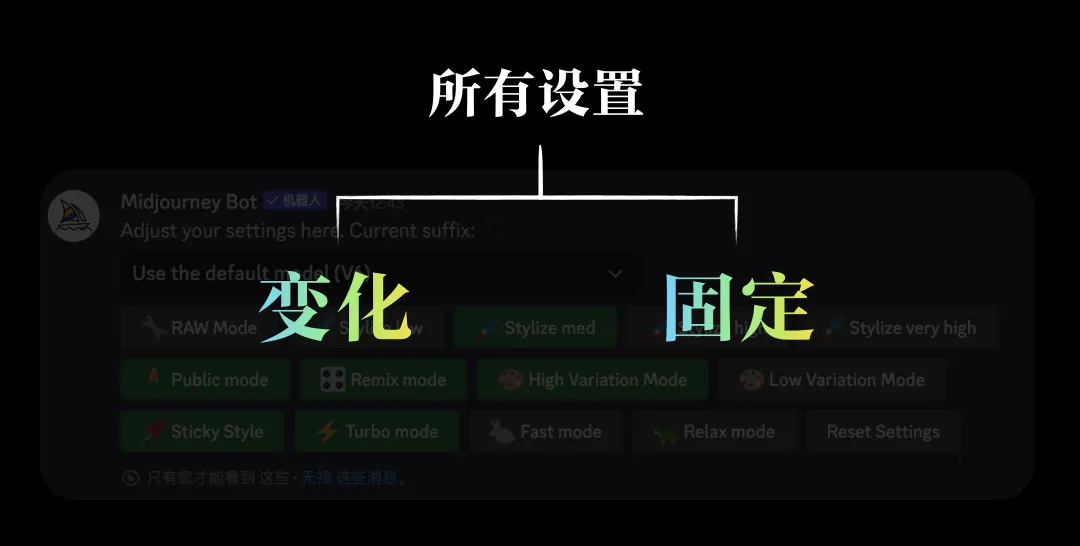
点击下拉框,选择不同的出图模式
在设置面板的最上方,有一个下拉框,点击这个下拉框,可以看到目前所有的出图模式。
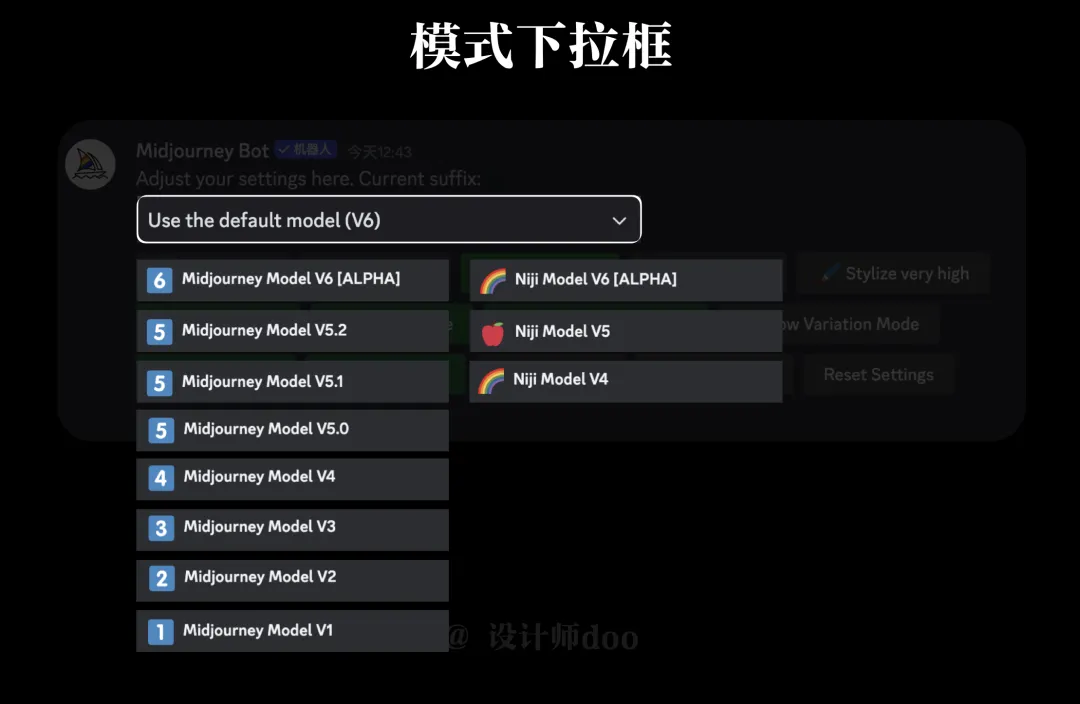
出图模式可以分为2大类:写实风格的V系列和动漫风格的niji系列。
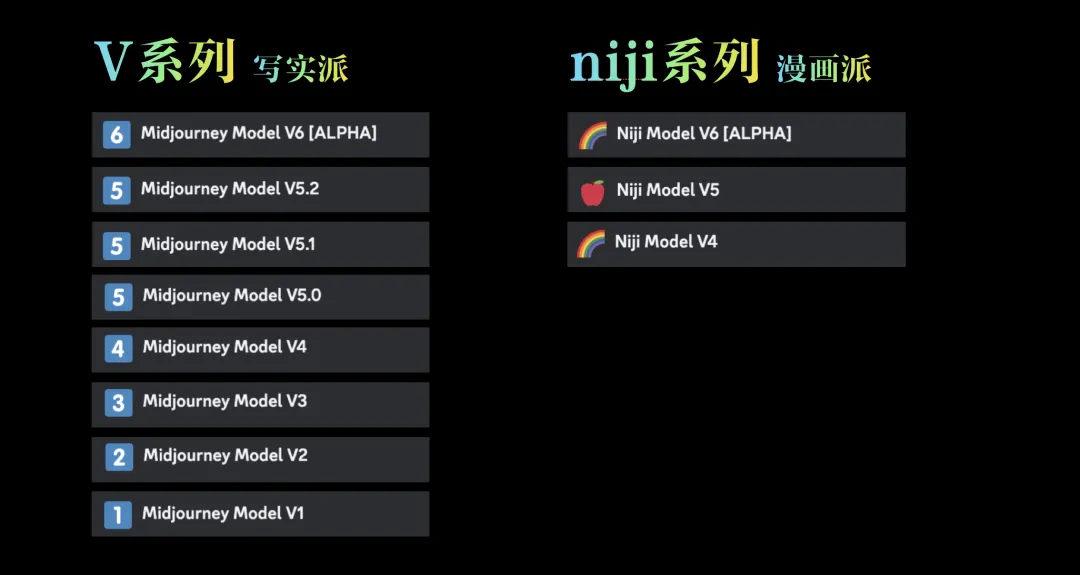
V系列
我们先来看V系列下的出图模式。目前最新的模式是V6。编号越大,代表模式越新。

我们重点关注一下,最新的4种V系列模式:V6、V5.2、V5.2和V5。
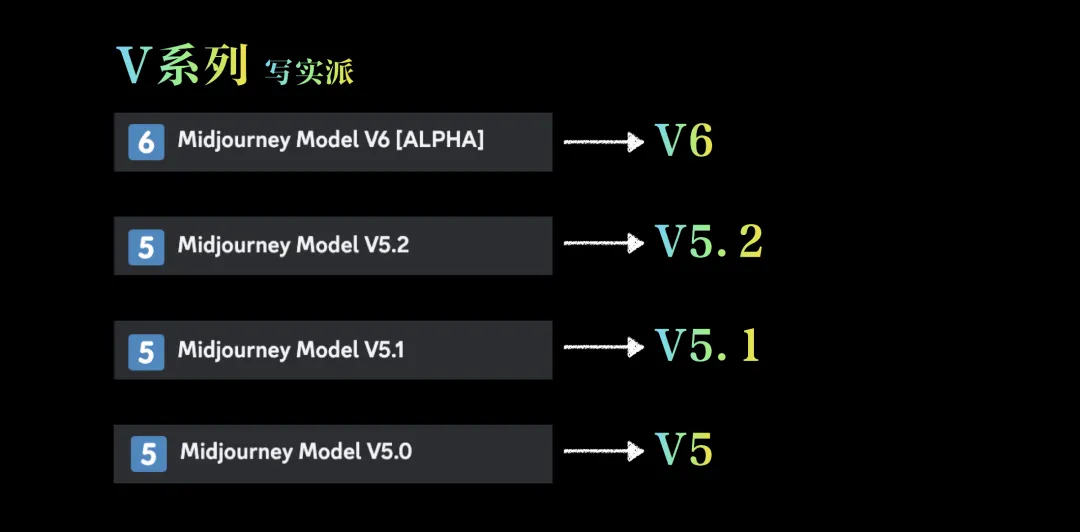
画面质感,有细微不同
不同的出图模式,有不同的画面质感。总结来说,版本越新,画面越逼真,越写实。下面的案例是鹈鹕的摄影图(close-up face, Vibrantly surreal avian fashion photography, pelican)。可以看到,V6的写实度理论上是最好的。但从肉眼上来看,从V5开始,画面的精细度,几乎就已经达到摄影级别了。

提示词理解,各版本不同
另外,不同的出图模式,对相同的提示词,也有着不同的理解。比如我的课程“扁平插画”中提到的城市插画,在不同的出图模式下,得到的结果差异是很大的。比如,下图是对“北京”主题的扁平插画的描述。不同的模式,对“北京”这个概念的印象都是不同的。因为不同的模式,是由不同的训练集打造的。所以,当我们输入了提示词之后,如果结果不合我们的心意,可以不要急着改prompt,还是试着换几种出图模式,来看看效果。

Raw Mode 原生模式
当我们选择v6、v5.2或者v5.1时,下方会出现“Raw Mode”(原生模式)这个选项。所谓的原生模式,指的是画面的真实程度,就像是PS中的“camera Raw”一样,类似“原片直出”的效果。
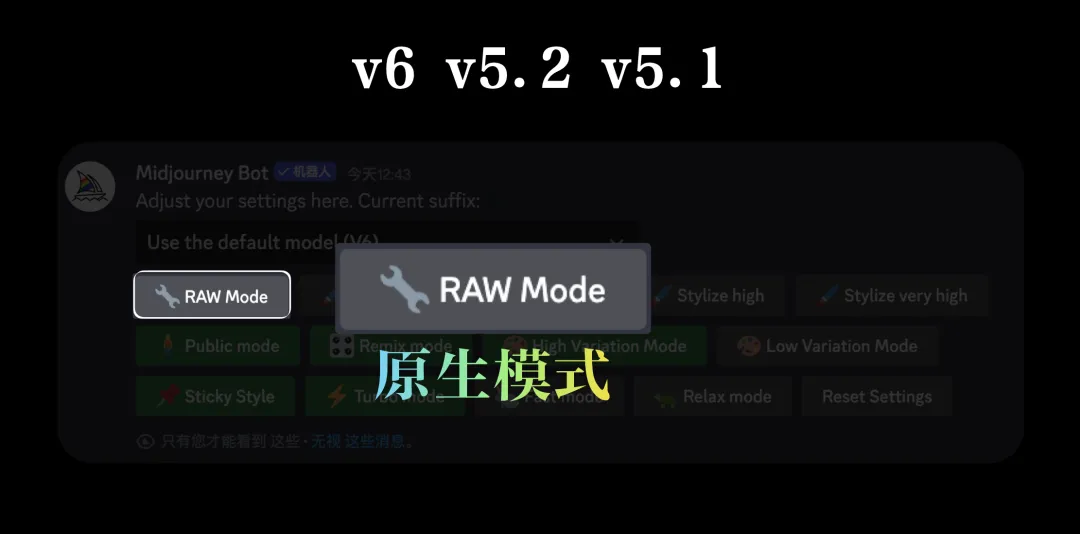
同样是在V6的出图模式下,左侧是没有打开“Raw Mode”的出图结果,还是会有一些“滤镜感”存在。而右侧是打开了“Raw Mode”之后的效果,画面更加逼真自然。

Niji模式
看完了V系列的介绍,下面来看更加适合动漫画风的Niji系列。同样数字越大,版本越新。
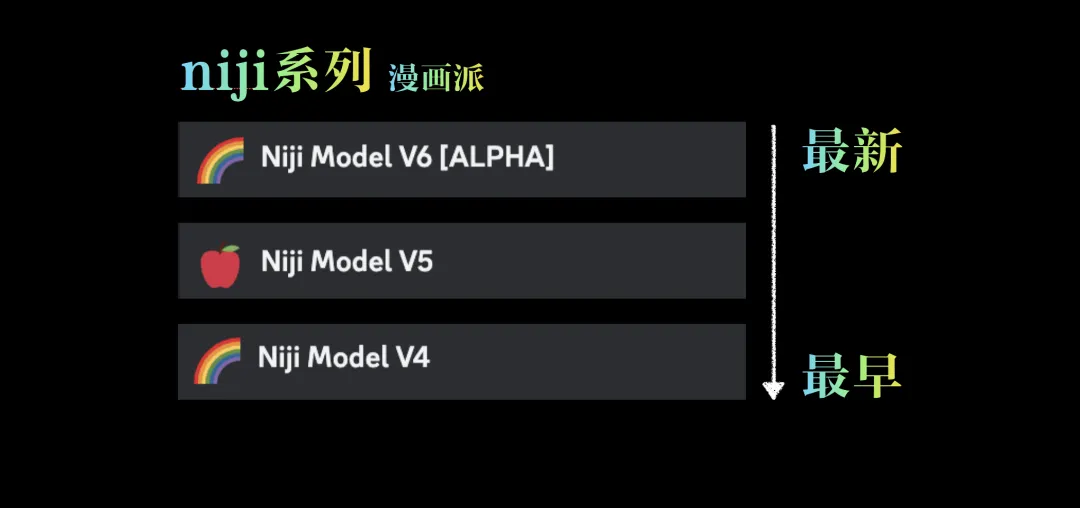
Niji5的5种子模式
与其他模式不同,Niji5旗下还有5种子模式。分别是经典模式、表现力模式、可爱模式、场景模式和原始模式。
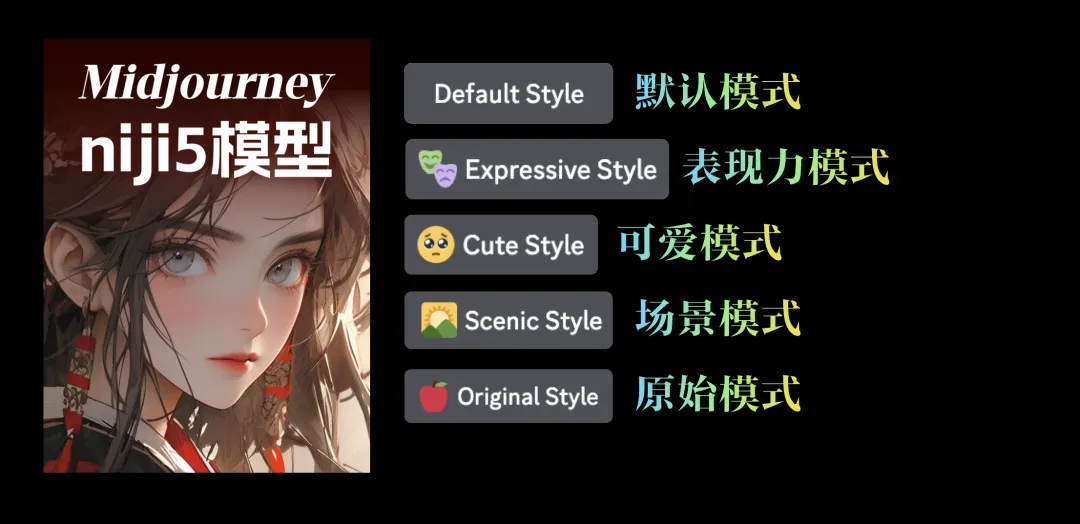
经典模式:是基于不计其数的动漫图片数据,整合得到的综合画风。

表现力模式:对应的画风更加偏向美式效果,冲击力更强。

可爱模式:顾名思义,画面更加幼态卡通。

场景模式:更加适合用于场景占比高的图片,对于场景细节的渲染尤其细腻。

原始模式:效果和第一种默认模式类似,但冲击力更强。

接下来,我们就把剩下的设置面板中固定的部分看完。
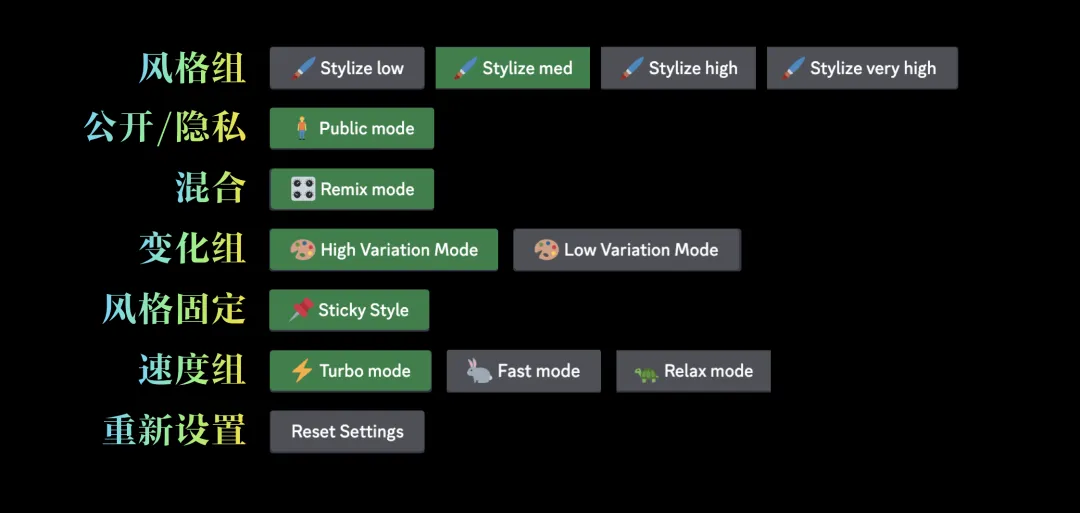
风格组
首先是风格组,这个参数和固有风格或者说滤镜的应用程度有关。在设置中 有四个选项,分别是:低风格、中等风格、高风格和超高风格。风格化越大,滤镜感越重。
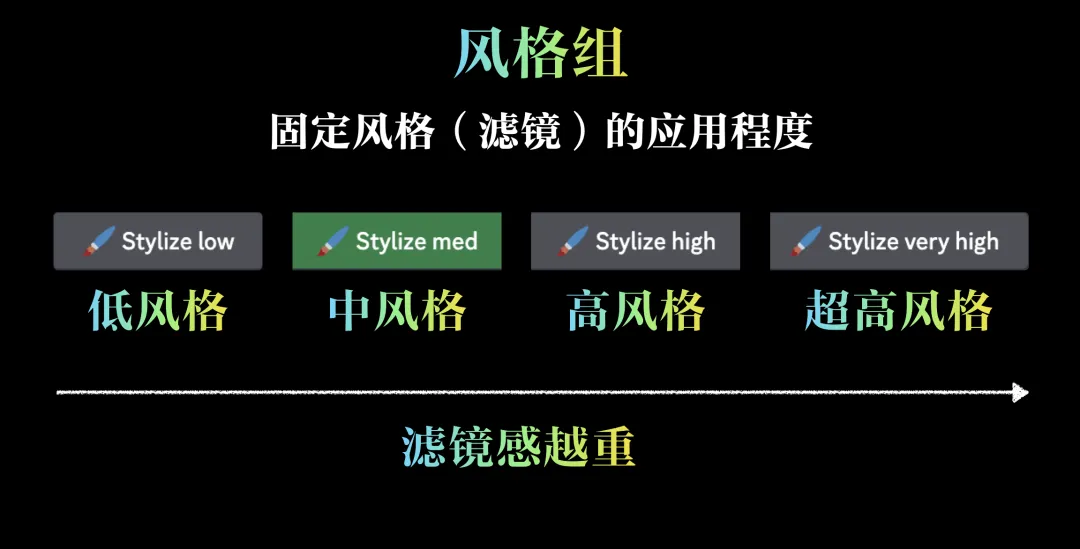
我们拿“儿童画的猫”作为案例来看。风格化的程度设置得越高,软件的介入程度越高,和原本的提示词的关联性越低。随着风格化的不断提升,画面的“美学风格”越来越重,而逐渐脱离了“儿童画的猫”的这个原始提示词。所以,当我们对于提示词的还原度要求比较高的时候,可以适当把风格化程度降低一点,避免画面“过度美化”。
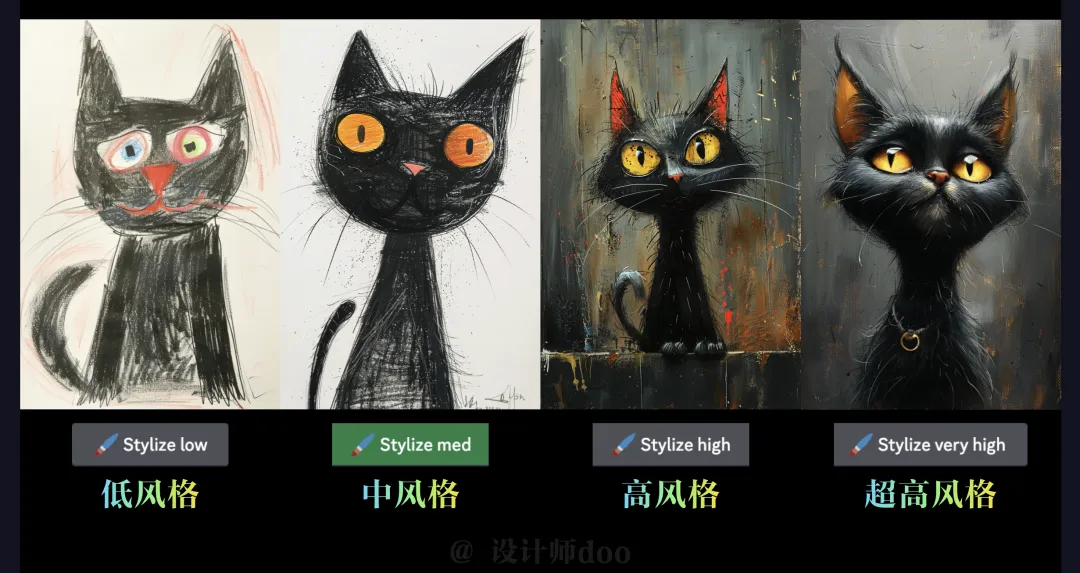
除了在设置中选择之外,我们也可以通过手动输入后缀(--s 数字)的形式,来控制风格化的程度。四个选项对应的风格化后缀分别是:
低风格:--s 50;中等风格:--s 100;高风格:--s 250;超高风格:--s 750
其中,中等风格是默认选项。整体可以调整的区间在【0-1000】之间。数字越大,风格化程度越高,数字越小,风格化程度越低。
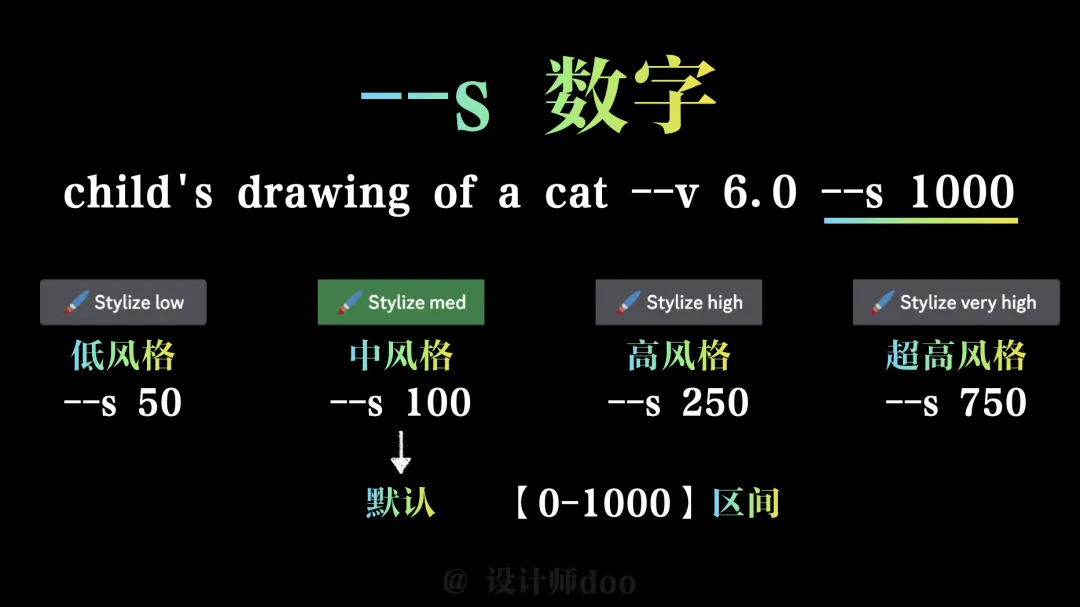
公开、隐私模式
Midjourney中的所有图片,默认都是公开可见的。而私密模式是60美金和120美金的会员,才享有的功能。当按钮呈现灰色,也就是关闭了公开模式,进入了私密模式。此时,所有的画作只有作者本人可以看到。
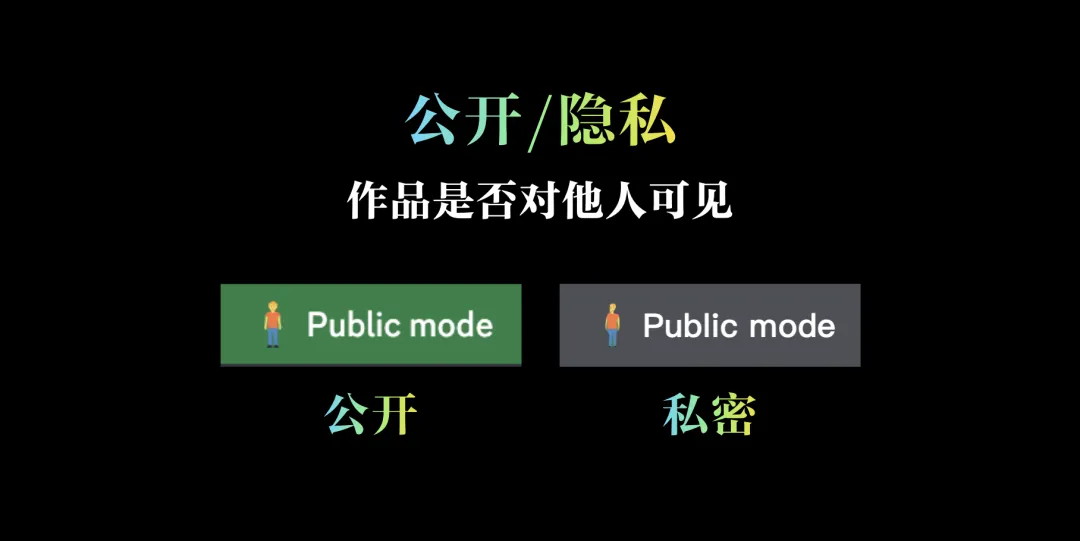
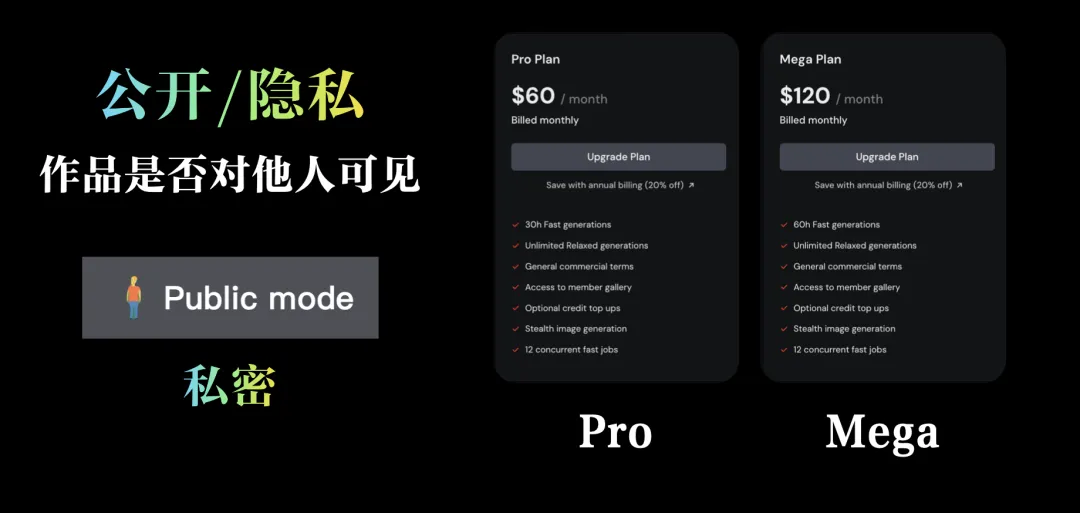
混合模式
混合模式和V变化有关。
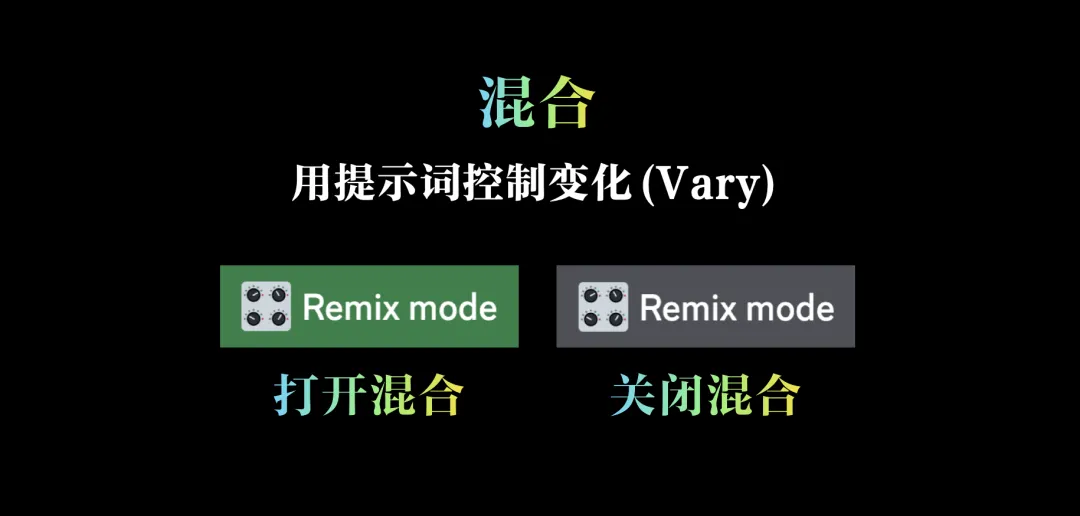
不管是四宫格下的V,还是单张大图下的V,都属于变化。当我们打开了remix混合模式之后,再点击任何一个V按钮,都会出现一个弹窗。我们可以在这个弹窗中修改提示词。建议大家把这个remix混合按钮打开。
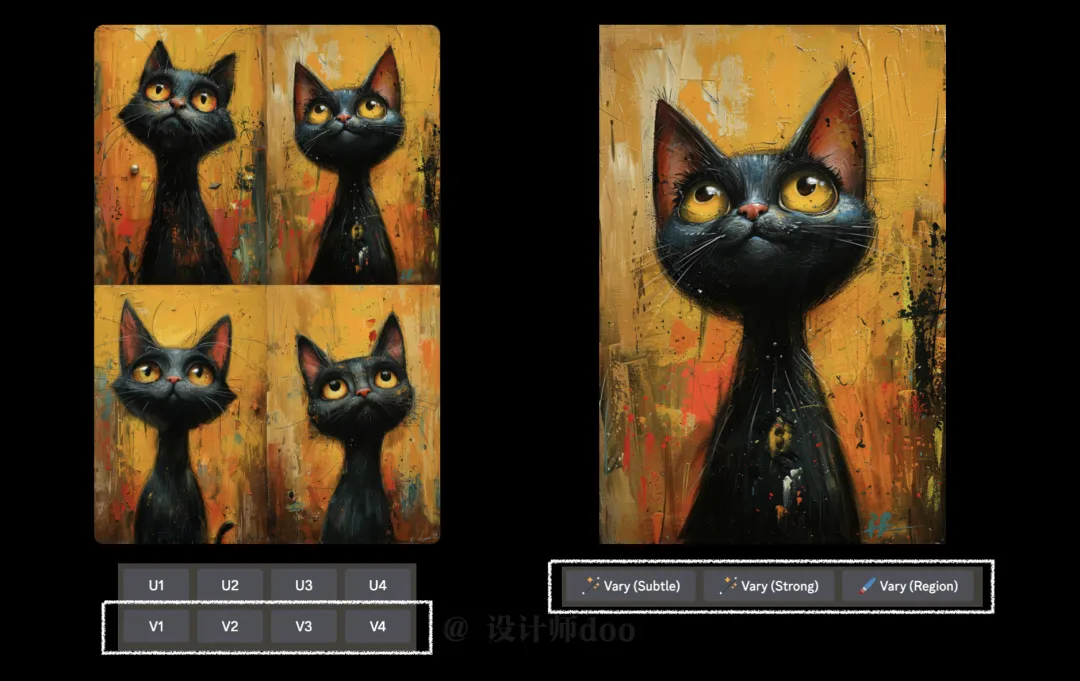
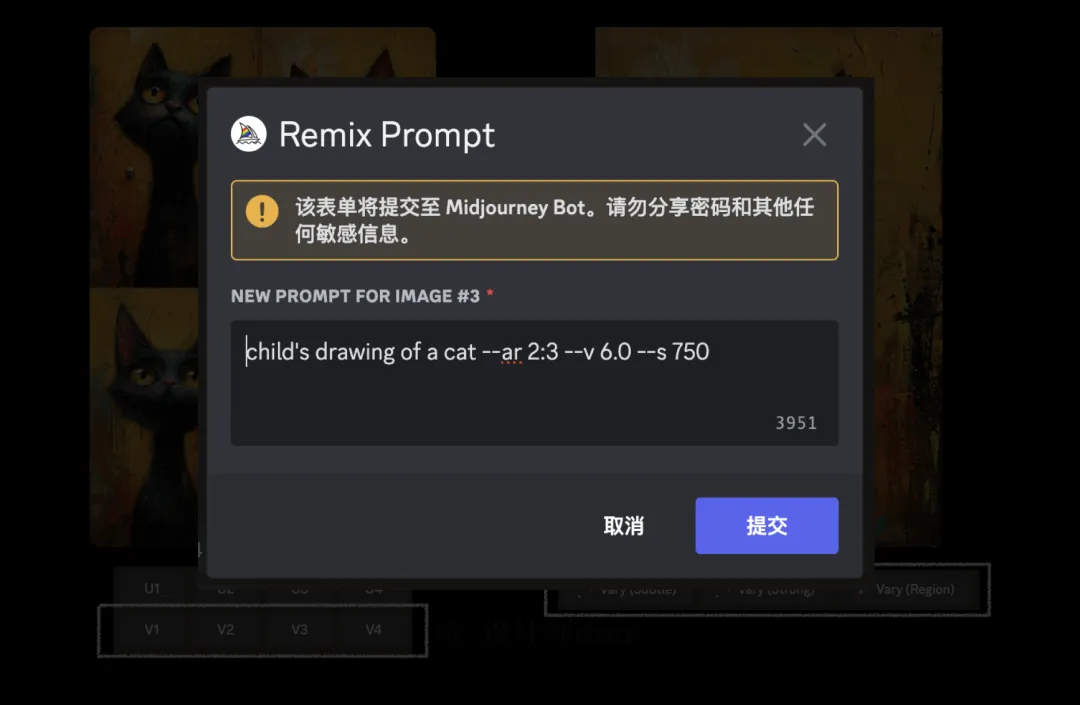
变化组
变化组,指的是变化的强烈程度。有高低变化2种模式,其中高变化是默认模式。

当我们打开了高变化之后,对应得到的结果,变化量会大一些,也就是和原图的差异会大一点。同理,如果选择了低变化模式,得到的结果,就会和原图更加接近。

风格固定
风格固定(sticky style)这个参数需要和 “/tune”风格控制器指令搭配使用。

关于风格控制器的教程,我之前也出过。这个功能可以让我们产出的图片有固定的画风,从而让整体的结果图更加统一,有套系感。
速度组
这组按钮和出图速度有关,从快到慢,分别有3种模式:涡轮、快速、休闲。
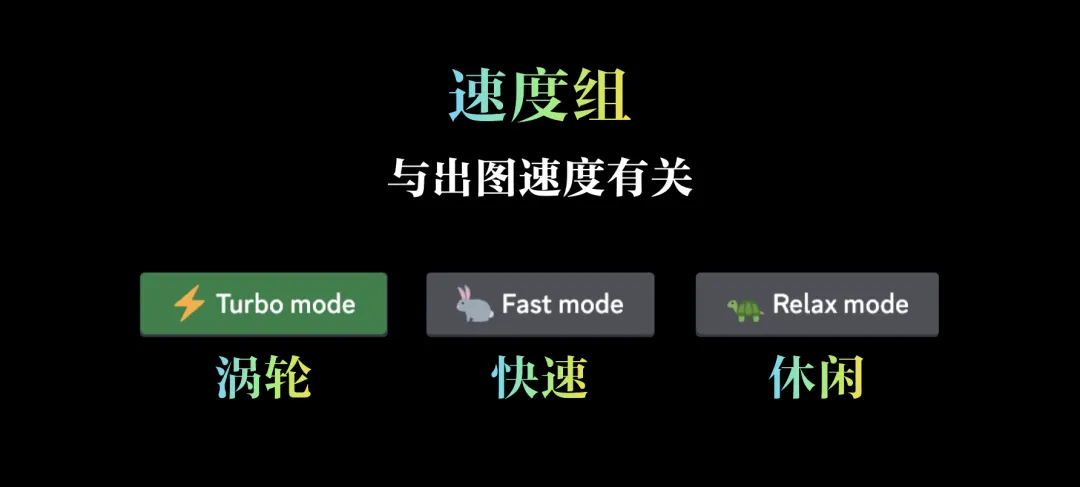
我们购买的不同会员套餐,本质上买的是快速出图的时长。除了第一档最便宜的10美元的套餐,一个月只能出图200张,用完就没了。其他的三个套餐,在快速时长用完之后,都还可以使用休闲模式(也就是慢速)出图。
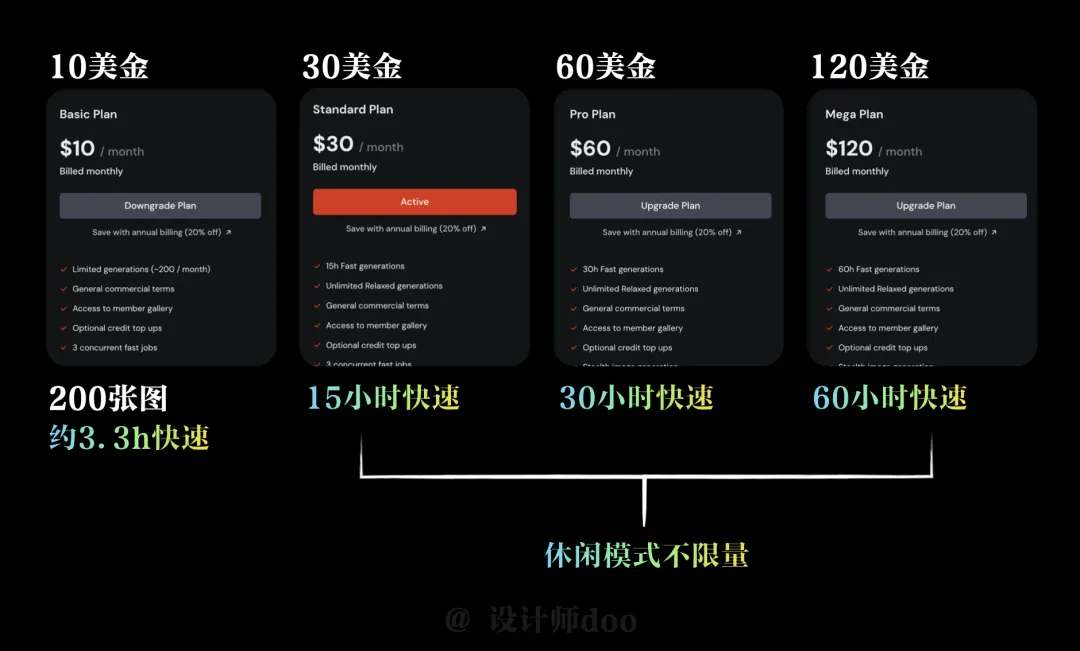
其中,涡轮出图模式,是最快的。速度是快速模式的4倍,但同时也会大量消耗会员时间,是快速模式的2倍消耗。所以如果不是特别急的话,还是建议大家使用快速模式即可。
重新设定
点击最后的reset settings按钮,一键还原所有设置到原始状态。
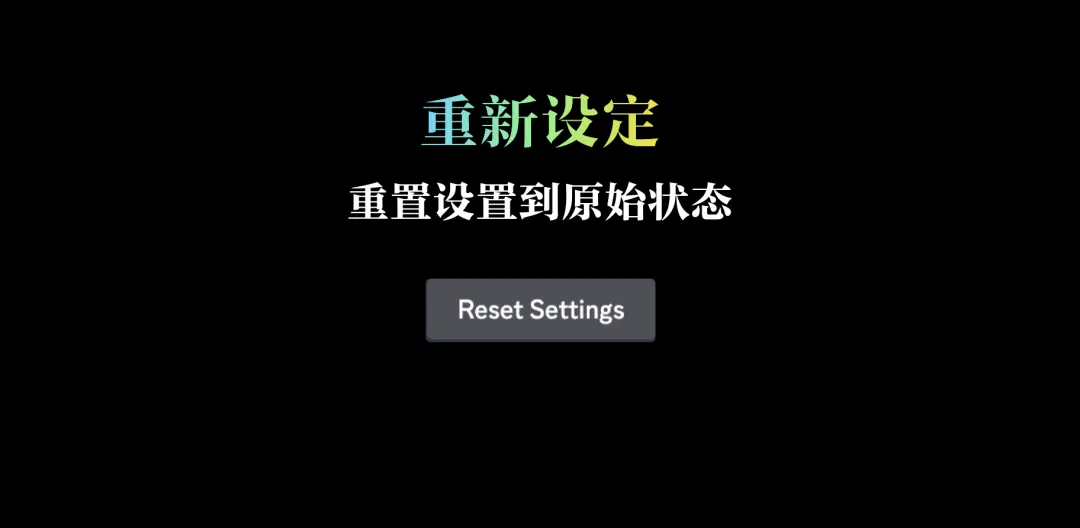
总结
终于把设置面板中的全部内容讲完了,不知道大家是否记住了呢?我们再来整体复习一下。设置面板中可以选择不同的出图模式,除此之外,还有一些固定的设置参数,包括:风格设置、隐私设置、混合设置、变化设置、风格固定、速度设置和重新设定。